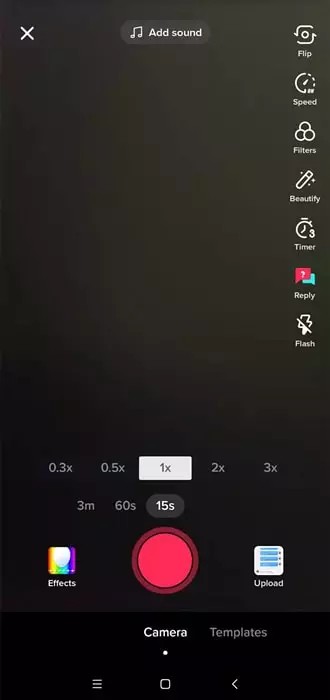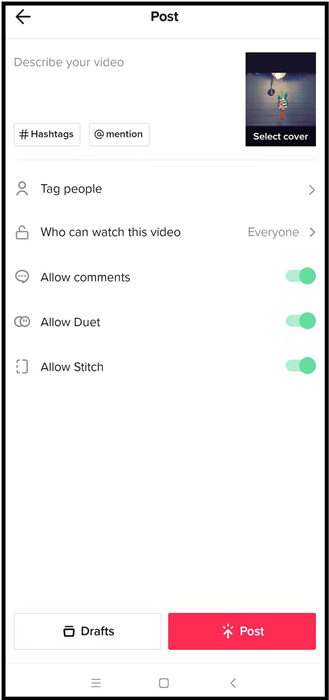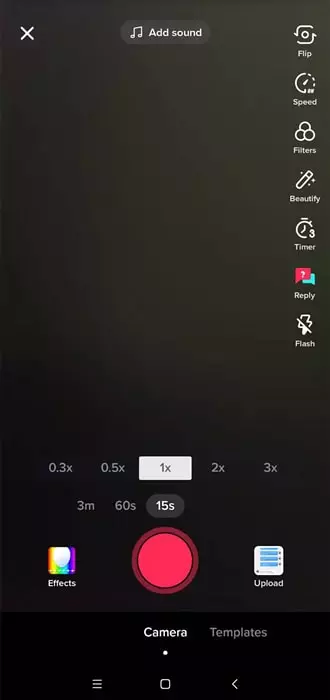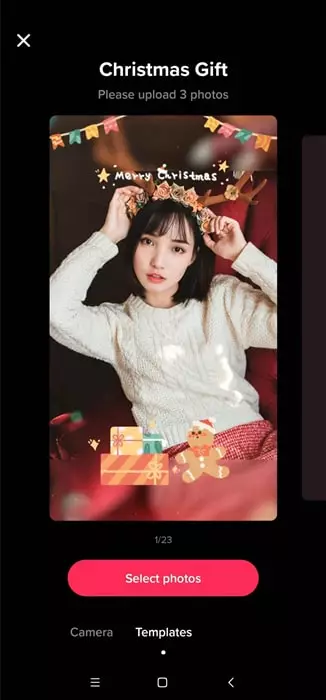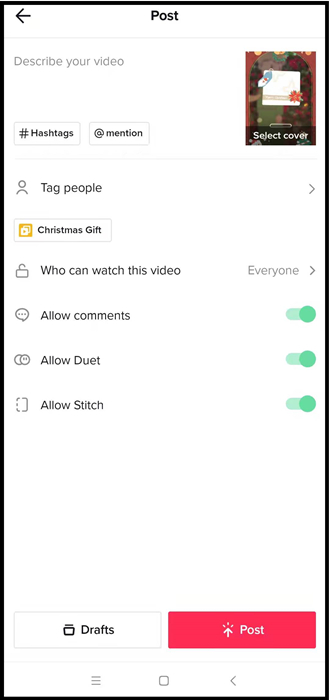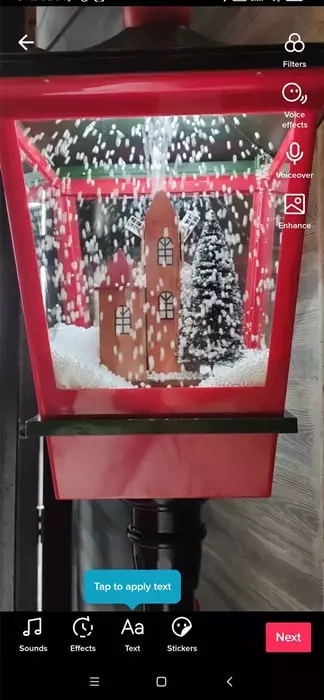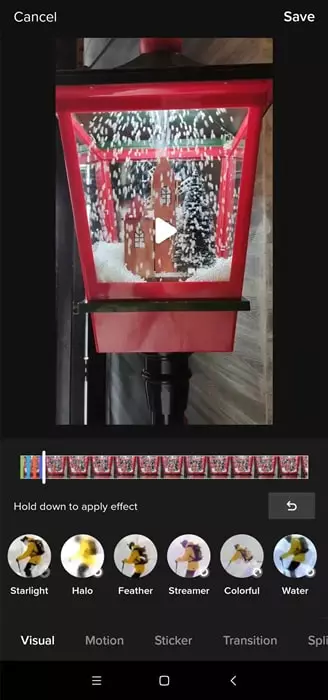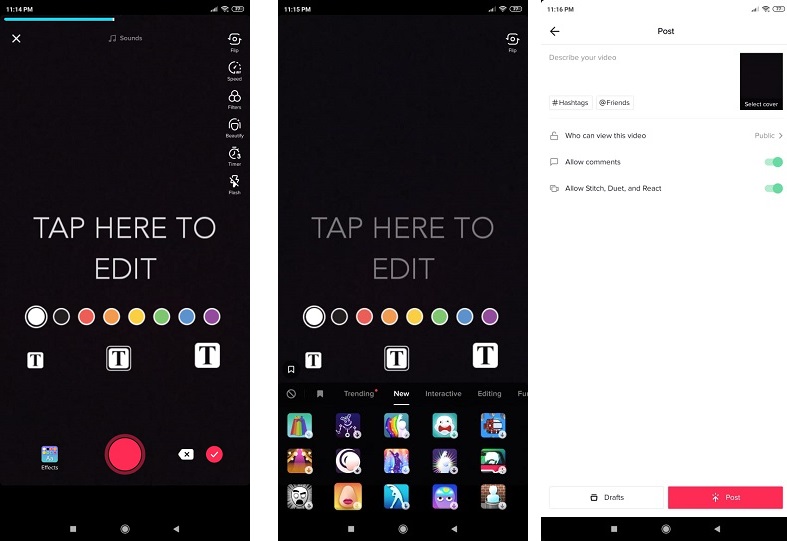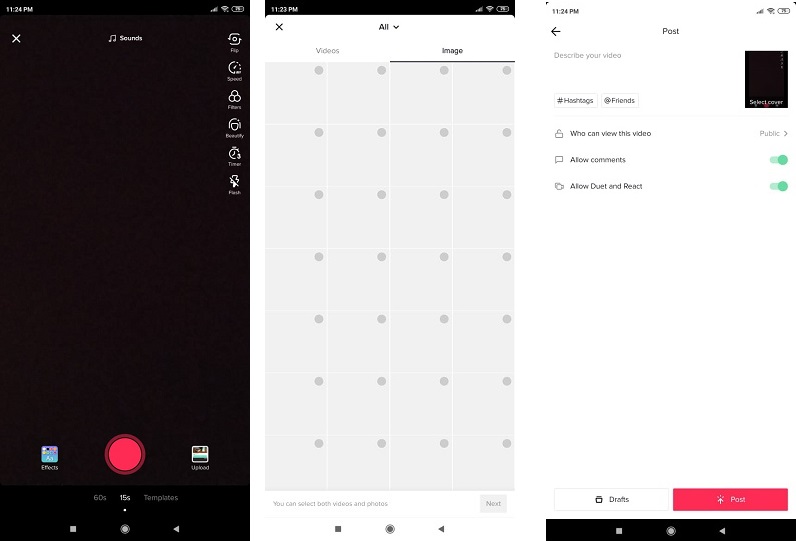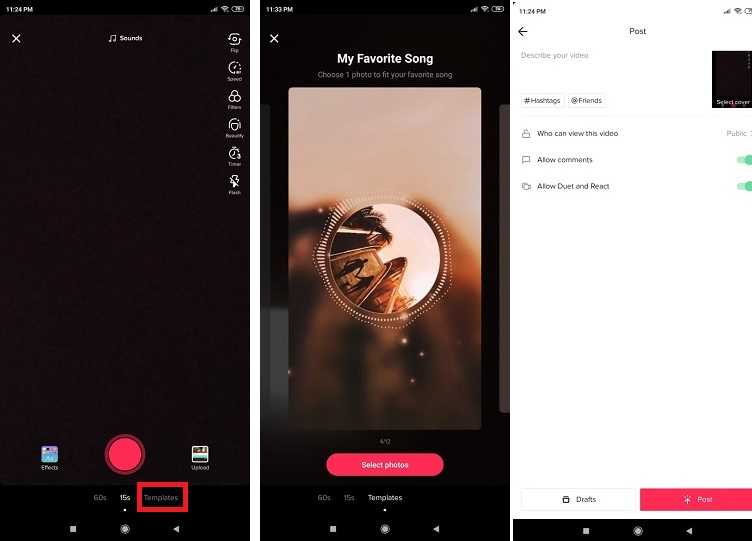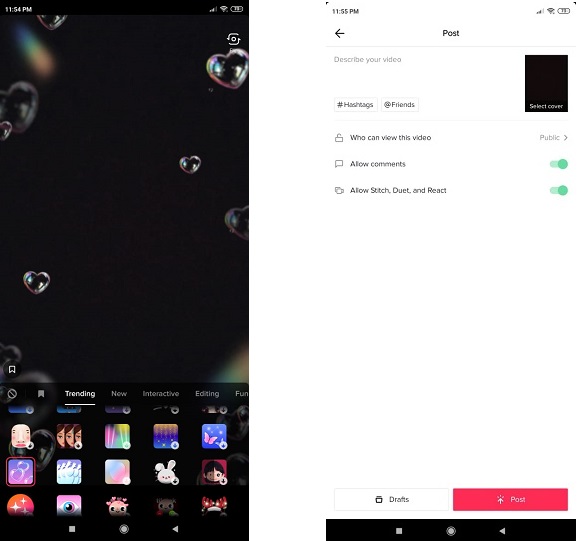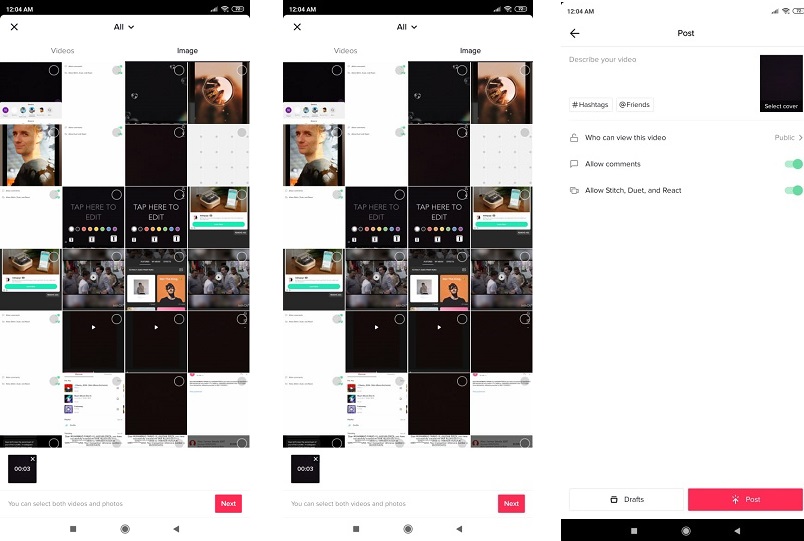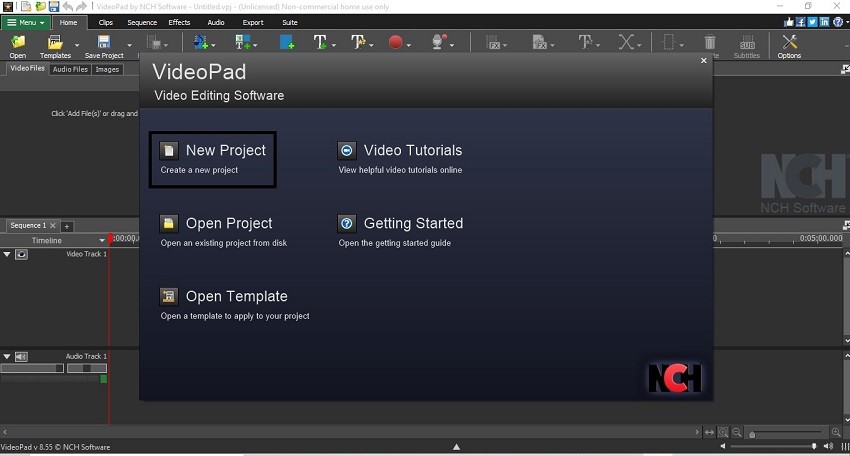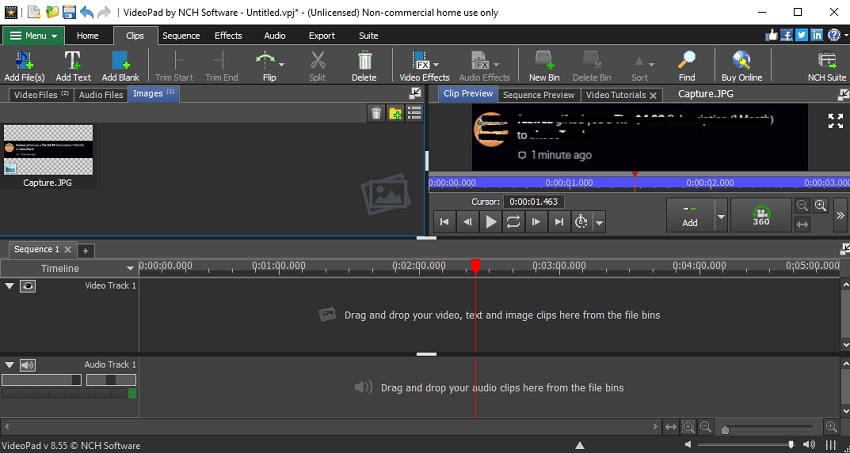Tiktok में चित्र कैसे जोड़ें | FlexClip, मैं एक tiktok वीडियो में एक तस्वीर कैसे जोड़ूं? शुरुआती के लिए 5 तरीके
मैं एक tiktok वीडियो में एक तस्वीर कैसे जोड़ूं? गाइड के साथ 5 प्रभावी तरीके
यहां बताया गया है कि कैसे Tiktok Slideshow वीडियो में चित्र जोड़ें;
Tiktok में चित्र कैसे जोड़ें | फ्लेक्सक्लिप
हम मानते हैं कि, मनोरंजन व्यवसाय अपनी विशिष्ट और मूल अवधारणाओं के साथ जनता के एक बड़े हिस्से को बंदी बनाना जारी रखता है. निस्संदेह, इस युग के लिए सबसे लोकप्रिय ऐप टिक्तोक है, जो सभी उम्र के लोग पसंद करते हैं. आंकड़े बताते हैं कि 500 मिलियन से अधिक लोग हर रोज टिक्तोक का उपयोग कर रहे हैं.
टिकटोक वीडियो को अधिक मनोरम बनाने के लिए, बहुत से लोग सीखते हैं कि अपने दर्शकों को संलग्न करने के लिए चित्रों को कैसे जोड़ा जाए. इसके अलावा, बहुत से लोग भी स्लाइड शो के रूप में कई चित्रों को एक साथ जोड़ते हैं, सबसे लोकप्रिय वीडियो रूपों में से एक दर्शकों को एक उदासीन भावना देने के लिए.
हर कोई नहीं जानता Tiktok में फ़ोटो कैसे जोड़ें, .
तस्वीरों के साथ एक टिक्तोक वीडियो कैसे बनाएं
आमतौर पर, ऐसी विशिष्ट तस्वीरें होती हैं जिन्हें आप इकट्ठा करना चाहते हैं और अपने दर्शकों के साथ साझा करने के लिए एक फिल्म में बदल जाते हैं. आप एक मोंटाज वीडियो बना सकते हैं जैसे आप चाहते हैं क्योंकि यह फिल्म की शूटिंग के बजाय अपने फोटो लाइब्रेरी से तस्वीरें जोड़ना बेहद सरल है, और सबसे अच्छी बात यह है कि यह केवल कुछ और चरणों की आवश्यकता है.
यहां बताया गया है कि कैसे टिकटोक में फ़ोटो जोड़ें;
शुरू करने के लिए, “टिकटोक” ऐप लॉन्च करें और फिर दिखाई देने पर “+” प्रतीक पर क्लिक करें. फिर, खिड़की के नीचे दाहिने हाथ के कोने में, “अपलोड” विकल्प दबाएं.
मोबाइल पर अपना टिकटोक खोलें
उसके बाद, उस शीर्ष पर आगे बढ़ें जहां आपको “छवि” मिलेगी, जिसे आपको दबाने की आवश्यकता है, और फिर उन चित्रों को चुनें जो आप अपने वीडियो में चाहते हैं.
एक से अधिक संलग्न करने के लिए प्रत्येक छवि के भीतर बुलबुला प्रतीक पर क्लिक करें. फिर, किसी भी अन्य वीडियो की तरह, इसे पोस्ट करें.
अपने टिकटोक पर वीडियो पोस्ट करें
कैसे एक फोटो स्लाइड शो वीडियो बनाएं और Tiktok पर अपलोड करें
एक स्लाइड शो का उपयोग करना एक और अवसर है कि टिकटोक को फ़ोटो शामिल करें. यदि आप अपने वीडियो में एक से अधिक छवि प्रदान करना चाहते हैं, तो यह पसंदीदा विकल्प है. टेम्प्लेट, जिन्हें अक्सर “स्लाइडशो” के रूप में जाना जाता है, आपके वीडियो को निजीकृत करने और अपने टिकटोक दर्शकों को विकसित करने के लिए एक उत्कृष्ट तरीका है. .
यहां बताया गया है कि कैसे Tiktok Slideshow वीडियो में चित्र जोड़ें;
.
फिर, रिकॉर्डिंग शुरू करने के लिए, “+” आइकन का चयन करें.
इसके बाद, ड्रॉप-डाउन मेनू से “फोटो टेम्प्लेट” का चयन करें.
अपना टिकटोक खोलें और टेम्पलेट बटन खोजें
अगला, अपनी पसंद का टेम्पलेट चुनें जिसे आप दिए गए विकल्पों से शामिल करना चाहते हैं.
एक स्लाइड शो टेम्पलेट का चयन करें
Tiktok Slideshow बनाने के लिए, उन तस्वीरों का चयन करें जिन्हें आप शामिल करना चाहते हैं, फिर “स्लाइड शो” आइकन को हिट करें. उन तस्वीरों पर दबाएं जिन्हें आप फिल्म में उस अनुक्रम में फीचर करना चाहते हैं जिसे आपको प्रदर्शित करने की आवश्यकता है.
याद रखने के लिए आगे की बात यह है कि प्रत्येक टेम्पलेट केवल आपको एक निश्चित संख्या में तस्वीरें जमा करने की अनुमति देता है. जब आप तस्वीरों को अपलोड कर रहे हों, तो पृष्ठ के शीर्ष पर “ओके” दबाएं.
चित्र आपके टिकटोक पर अपलोड कर रहे हैं, जिसे आप दूसरों के साथ सबमिट करने और साझा करने के लिए तैयार हैं.
स्लाइड शो के साथ अपनी तस्वीरें साझा करें
रिकॉर्डिंग के बाद Tiktok वीडियो में चित्र कैसे जोड़ें
आमतौर पर, हम अपने टिकटोक वीडियो में तस्वीरों को शामिल करना चाहते हैं, जब हमने उन्हें रिकॉर्ड किया है. ऐसा करना इतना मुश्किल नहीं है, और परिणाम बहुत अच्छा है.
ऐसे कई चरण हैं जिनका आपको रिकॉर्डिंग के बाद टिक्कोक वीडियो में चित्रों को जोड़ने के तरीके का अनुसरण करने की आवश्यकता है, जो इस प्रकार हैं:
सबसे पहले, आपको रिकॉर्डिंग के बाद टिकटोक वीडियो में चित्र जोड़ने के लिए ‘टिक्तोक’ एप्लिकेशन पर जाने की आवश्यकता है.
दूसरे, आपको अपनी स्क्रीन पर दृश्यमान “+” आइकन को दबाने की आवश्यकता है.
इसके अलावा, यह हमेशा 3m का चयन करना पसंद किया जाता है.
अब, आपको एक टिकटोक वीडियो रिकॉर्ड करने की आवश्यकता है.
एक टिकटोक वीडियो रिकॉर्ड करें
अगला, आपको “प्रभाव” को दबाना होगा, जिसे आप जल्दी से अपने पेज पर पहचान सकते हैं. आपको ‘ग्रीन स्क्रीन स्कैन’ प्रभाव चुनना होगा.’
प्रभाव पर जाएं और संपादित करें
इसके अलावा, अगले चरण में उन तस्वीरों को चुनना शामिल है जिन्हें आप शामिल करना चाहते हैं.
एक बार जब आप चित्र का चयन कर लेते हैं, तो रिकॉर्डिंग प्रतीक पर क्लिक करके तस्वीर को स्कैन करें.
इसी तरह, अपनी पसंद के अधिक चित्रों को शामिल करने के लिए ऊपर वर्णित समान चरणों को दोहराएं.
निष्कर्ष निकालने के लिए, अपना वीडियो पोस्ट करें और इसे अपने दोस्तों के बीच साझा करें.
अपने आप से कई फ़ोटो और वीडियो के साथ एक टिकटोक वीडियो बनाएं
आप पूछ रहे हैं कि आप बिना किसी foreknowledge के टिकटोक वीडियो कैसे बना पाएंगे. .
वीडियो प्रोसेसिंग के लिए फ्लेक्सक्लिप का उपयोग करने का सबसे महत्वपूर्ण लाभ यह है कि आपको एप्लिकेशन डाउनलोड नहीं करना पड़ेगा; यह प्रदर्शन में सुधार करता है क्योंकि आप उनकी वेबसाइट पर पेशेवर संपादन सही कर सकते हैं. कुछ सबसे अच्छी विशेषताएं यह हैं कि यह आपको किसी भी लोगो या मल्टीमीडिया वॉटरमार्क को लागू करने की अनुमति देता है जो आप चाहते हैं. यह अविश्वसनीय रूप से उपयोगकर्ता के अनुकूल है, उपयोगकर्ताओं को वीडियो मिलाने और जो भी प्रकार की फिल्म चाहिए, उसे बनाने के साथ-साथ विशेषज्ञ वीडियो, चित्र और ऑडियो टेम्प्लेट को अपने समृद्ध मीडिया संसाधनों को परिभाषित करने की पेशकश करें।. चेरी शीर्ष पर, आपको फ्लेक्सक्लिप का उपयोग करने के लिए कुछ विशेषज्ञ नहीं होना चाहिए क्योंकि इसमें शक्तिशाली संपादन उपकरण शामिल हैं जो आपको कम चिंतित करने के लिए उपयोग करना बेहद आसान हैं.
तल – रेखा
अब जब आप जानते हैं Tiktok वीडियो में चित्र कैसे जोड़ें, हम निश्चित हैं, आपको अपना संस्करण बनाने में मज़ा आना चाहिए. अपने आप से कई फ़ोटो और वीडियो युक्त एक वीडियो बनाने के लिए फ्लेक्सक्लिप सॉफ़्टवेयर से बेहतर कुछ भी नहीं है जो आपको विभिन्न प्रकार की सुविधाओं और कार्यों के साथ प्रदान करता है जो इसे उपयोगकर्ता के अनुकूल और सभी के लिए सुलभ बनाता है. आप फेसबुक, इंस्टाग्राम और यूट्यूब जैसे विभिन्न एप्लिकेशन के लिए कई और वीडियो बनाने के लिए इसका उपयोग कर सकते हैं, जो निश्चित रूप से आपके गेम को बढ़ाएगा और आपके अनुयायियों और दर्शकों को आपकी सामग्री और आपके द्वारा प्रदान किए गए प्लेटफ़ॉर्म के साथ संलग्न करने के लिए प्राप्त करेगा।.
वीडियो एडिटिंग और वीडियो मार्केटिंग में पेशेवर, हम अपने उपयोगकर्ताओं को शानदार वीडियो बनाने में मदद करने के लिए कुछ रचनात्मक टिप्स और ट्रिक्स देना पसंद करेंगे.
मैं एक tiktok वीडियो में एक तस्वीर कैसे जोड़ूं? –
वीडियो पृष्ठभूमि में चित्र जोड़ना तब काम आता है जब आप क्लिप का एक स्लाइड शो दिखाना चाहते हैं. फिर भी, फ़ोटो जोड़ने की प्रक्रिया कुछ के लिए मुश्किल हो सकती है. सौभाग्य से, हम एक Tiktok वीडियो में एक तस्वीर जोड़ने के लिए सबसे अच्छा समाधान साझा करेंगे.
भाग —- पहला. कैसे एक tiktok वीडियो में एक तस्वीर जोड़ने के लिए – 3 तरीके
गाइड के इस खंड में, हम एक टिकटोक वीडियो में चित्रों को जोड़ने के शीर्ष तीन तरीकों पर चर्चा करेंगे. आप सीखेंगे कि हम उन तरीकों के माध्यम से एकल फ़ोटो, टेम्प्लेट और प्रभाव जोड़ना सीखेंगे जो हम साझा करेंगे.
रास्ता 1: प्रभाव से एक टिक्तोक में एक तस्वीर कैसे जोड़ें?
इफेक्ट्स सेक्शन, जो टिकटोक पर वीडियो एडिटिंग चरण के दौरान सुलभ है, आपको चित्र अपलोड करने में मदद कर सकता है. यहां प्रक्रिया करने के निर्देश दिए गए हैं:
. वीडियो अपलोड करने के लिए अपना टिकटोक खोलें और “+” आइकन पर टैप करें;
2. “प्रभाव” पर टैप करें और अपने टिकटोक पर अपनी पसंद की तस्वीर जोड़ें;
3. अगला बटन दबाएं और फिर “पोस्ट” विकल्प को मारकर क्लिप प्रकाशित करें.
Tiktok एक स्लाइड शो बनाने के लिए प्लेटफ़ॉर्म पर संपादित करने के लिए फ़ोटो अपलोड करने के लिए फ़ोटो अपलोड करने का साधन प्रदान करता है. कृपया चित्र जोड़ने के लिए नीचे सूचीबद्ध निर्देशों का पालन करें:
.
2. “अपलोड” पर टैप करें और फिर “फ़ोटो” अनुभाग का चयन करें;
3. स्लाइड शो बनाने के लिए कम से कम दो चित्रों का चयन करें और फिर अगले पर टैप करें;
4. “पोस्ट” टैब को मारकर वीडियो प्रकाशित करें.
रास्ता 3. फोटो टेम्प्लेट के माध्यम से टिकटोक में मेरे वीडियो में चित्र कैसे जोड़ें?
Tiktok में उपयोगकर्ता के लिए अपने वीडियो में जोड़ने के लिए बिल्ट-इन फोटो टेम्प्लेट हैं. यदि आप नहीं जानते कि कैसे एक Tiktok वीडियो में एक तस्वीर जोड़ें या उस मामले के लिए एक टेम्पलेट, तो नीचे दिए गए पूर्ण निर्देशों को पढ़ें:
1. Tiktok पर क्लिप अपलोड करने के लिए “+” साइन पर टैप करें;
2. “टेम्प्लेट” विकल्प का चयन करें और अपनी क्लिप के लिए अपने द्वारा पसंद किए गए फोटो टेम्प्लेट को जोड़ें;
3. अगले पर टैप करें और फिर TIKTOK पर वीडियो प्रकाशित करें.
भाग 2: Tiktok के अंत में चित्र कैसे जोड़ें? – 2 तरीके
कई उपयोगकर्ताओं को पता नहीं है कि टिकटोक पर एक वीडियो के अंत में एक चित्र कैसे जोड़ा जाए. Tiktok का मंच आपको अपने वीडियो क्लिप के अंत में छवियों को जोड़ने की अनुमति देने में पूरी तरह से सक्षम है. हम प्रक्रिया को करने के लिए दो सुविधाजनक तरीकों पर चर्चा करेंगे:
विधि 1. कैसे प्रभाव के साथ Tiktok पर एक वीडियो के बाद एक तस्वीर जोड़ें?
Tiktok पर प्रत्येक उपयोगकर्ता क्लिप रिकॉर्ड करने के बाद वीडियो क्लिप पर चित्र जोड़ सकता है. ऐसा करने के कदम इस प्रकार हैं:
स्टेप 1. वीडियो रिकॉर्ड करने के लिए “+” साइन पर टैप करें;
चरण दो. “प्रभाव” का चयन करें और वीडियो में जोड़ने के लिए ट्रेंडिंग पर ग्रीन बटन का पता लगाएं;
चरण 3. .
विधि 2. अपलोडिंग के माध्यम से टिक्तोक पर एक वीडियो के अंत में एक चित्र कैसे जोड़ें
Tiktok के साथ, आप किसी भी प्रकार की छवि को उस वीडियो में जोड़ सकते हैं जिसे आप चाहते हैं, यहां तक कि इसे अपलोड करने के बाद भी. चरण इस प्रकार हैं:
स्टेप 1. अपने फोन पर टिकटोक खोलें और किसी भी वीडियो को रिकॉर्ड करें. कोई भी प्रभाव जोड़ने के बिना, वीडियो को Tiktok पर पोस्ट करें. अब अपने प्रोफ़ाइल पर जाएं और अपने फोन पर पोस्ट किए गए वीडियो डाउनलोड करें; आप मुफ्त टूल डाउनलोड 4 का उपयोग कर सकते हैं.CC बिना किसी परेशानी के Tiktok वीडियो डाउनलोड करने के लिए.
चरण दो. अब, आपको अपने टिकटोक पर क्लिप वापस अपलोड करना होगा. “+” विकल्प पर टैप करें और फिर छवियों को जोड़ने के लिए “फ़ोटो” पर टैप करें. उस वीडियो का चयन करें जिसे आपने पहले से बचाया था.
चरण 3. Tiktok पर वीडियो प्रकाशित करें एक बार जब आपने छवि को अंत तक जोड़ा था.
अपने वांछित फोटो प्रारूप के साथ टिक्तोक पर एक अधिक पेशेवर दिखने वाले वीडियो को प्रकाशित करने का एक और भी बेहतर तरीका है. हम लेख के अगले भाग में विधि साझा करेंगे.
भाग 3. वीडियोपेड वीडियो एडिटर के साथ वीडियो में चित्र कैसे जोड़ें?
वीडियोपैड वीडियो एडिटर आपके टिकटोक वीडियो की गुणवत्ता को बढ़ाने में सक्षम है. आप इसे और अधिक आकर्षक बनाने के लिए क्लिप में कोई भी फोटो, GIF, या ध्वनि जोड़ सकते हैं. टूल विंडोज के लिए उपलब्ध है, और यह सभी शीर्ष वीडियो फ़ाइल प्रारूपों में वीडियो पढ़ सकता है:
1. वीडियो वीडियो एडिटर डाउनलोड करें और इसे लॉन्च करने से पहले अपने पीसी पर इंस्टॉल करें;
2. Tiktok वीडियो जोड़ें जिस पर आप चित्र जोड़ना चाहते हैं;
3. “फ़ाइलें जोड़ें” आइकन पर क्लिक करें और चित्रों को अपने टिकटोक वीडियो के अंत में जोड़ें।.
अंतिम विचार:
मैं कैसे एक Tiktok वीडियो में एक तस्वीर जोड़ता हूं, Tiktok पर अधिकांश नए उपयोगकर्ताओं के लिए आमतौर पर एक क्वेरी है? हमने अपने Tiktok पर किसी भी प्रारूप के साथ छवियों को जोड़ने के लिए हर संभव तकनीक पर चर्चा की है. उल्लिखित तरीकों में से प्रत्येक आसान है और इसे बहुत कौशल की आवश्यकता नहीं है. . इसके अलावा, आप सीधे इस सॉफ़्टवेयर के साथ HD गुणवत्ता में YouTube जैसे प्लेटफार्मों पर वीडियो साझा कर सकते हैं.
भाग 4. Tiktok पर चित्रों से निपटने के लिए प्रश्न
यदि आपके पास टिक्तोक पर चित्रों से निपटने के लिए विधि के बारे में कोई और प्रश्न हैं, तो गाइड का यह खंड आपके लिए है. हमने आपके लिए सभी प्रासंगिक प्रश्नों के उत्तर देने की कोशिश की है.
Q1. मैं टिक्तोक पर एक तस्वीर कैसे संपादित करूं?
आप इसे वीडियो के साथ अपलोड करके एक चित्र को संपादित कर सकते हैं और फिर पाठ, स्टिकर और अन्य प्रभाव जोड़ सकते हैं. एक बार जब आप क्लिप को अपनी पसंद के अनुसार संपादित कर लेते हैं, तो आप इसे मंच पर प्रकाशित कर सकते हैं.
Q2. आप Tiktok पर एक साथ वीडियो और चित्र कैसे डालते हैं?
आप संपादन प्रक्रिया के दौरान एक स्लाइड शो बनाकर टिक्तोक पर वीडियो और चित्र जोड़ सकते हैं. टिकटोक पर जाएं, वीडियो और चित्रों को एक साथ अपलोड करने के लिए “अपलोड” पर टैप करें.
Q3. आप Tiktok में चित्र कैसे जोड़ते हैं?
Tiktok पर चित्र जोड़ने के लिए नीचे सूचीबद्ध चरणों का पालन करें:
• Tiktok ऐप खोलें और प्रकाशित करने के लिए क्लिप अपलोड या रिकॉर्ड करें;
. आप वीडियो में प्रभाव भी जोड़ सकते हैं;
• नेक्स्ट पर टैप करें और TIKTOK पर वीडियो प्रकाशित करें.
कैसे एक टिक्तोक पोस्ट में फ़ोटो जोड़ें
Tiktok ने अपनी लोकप्रियता को अपने विकल्पों और अनुकूलन के व्यापक सेट के लिए बहुत दिया है. अपने टिकटोक वीडियो को निजीकृत करने के सबसे अच्छे तरीकों में से एक फ़ोटो और फोटो टेम्प्लेट जोड़कर है.
आगे पढ़ें और पता करें कि अपने टिकटोक पोस्ट में फ़ोटो कैसे जोड़ें. आप अपने डिवाइस की गैलरी से छवियों का उपयोग कर सकते हैं, इसलिए सुनिश्चित करें कि आपके पास कुछ सुंदर चित्र तैयार हैं.
तस्वीरों के साथ एक टिक्तोक वीडियो कैसे बनाएं
यदि आप एक कोलाज-प्रकार का वीडियो बनाना चाहते हैं, तो आप कर सकते हैं! वीडियो रिकॉर्ड करने के बजाय अपने कैमरा रोल से छवियां जोड़ना सरल है और केवल कुछ अतिरिक्त चरण लेता है. यहां बताया गया है कि छवियों का उपयोग करके वीडियो कैसे बनाया जाए.
- टिक टॉक + आइकन. फिर, नीचे अपने वीडियो की लंबाई का चयन करें.
- रफ़्तार ऊपरी दाएं कोने में यह चुनने के लिए कि आप कितनी तेजी से अपना वीडियो चाहते हैं (यह उस गति को प्रभावित करता है जिस पर फ़ोटो चक्र).
- अगला, टैप करें डालना स्क्रीन के निचले दाएं कोने में आइकन.
- पर थपथपाना छवि शीर्ष पर, और फिर उन छवियों पर टैप करें जिन्हें आप अपनी सामग्री में जोड़ना चाहते हैं.
- टैपिंग करके अपने डिवाइस पर एक एल्बम पर सीधे नेविगेट करें सभी स्क्रीन के शीर्ष पर उन तस्वीरों को जल्दी से पता लगाने के लिए जिन्हें आप साझा करना चाहते हैं.
यदि आप एक से अधिक छवि जोड़ना चाहते हैं, तो प्रत्येक छवि के ऊपरी बाएं कोने में बबल आइकन पर टैप करें. फिर, अपलोड करने के लिए आगे बढ़ें जैसा कि आप किसी भी वीडियो में करेंगे.
अपने टिकटोक वीडियो की पृष्ठभूमि में फ़ोटो कैसे जोड़ें
Tiktok के साथ कोई भी कुशल शायद “ग्रीन स्क्रीन” फ़िल्टर से परिचित है. यह फ़िल्टर आपको अपने वीडियो की पृष्ठभूमि में फ़ोटो जोड़ने देता है. यहाँ यह कैसे करना है:
- शुरू करना टिक टॉक अपने टैबलेट या फोन पर.
- पर टैप करें + एक नया टिकटोक बनाने के लिए होम स्क्रीन के नीचे आइकन.
- हमेशा की तरह अपने टिकटोक को रिकॉर्ड करना शुरू करें.
- दबाओ बिग रेड डॉट .
- पर थपथपाना प्रभाव अपनी स्क्रीन के नीचे बाईं ओर.
- अपनी छवि अपलोड करने के विकल्प का चयन करें (ग्रीन फोटो गैलरी आइकन) पृष्ठभूमि विकल्प को बदलने के लिए. ऊपर स्क्रीनशॉट देखें.
- .
- थपथपाएं बिग रेड डॉट (रिकॉर्ड) फिर से वीडियो की शूटिंग खत्म करने के लिए. आपकी छवि नई पृष्ठभूमि होगी.
Tiktok में फोटो टेम्प्लेट जोड़ें
Tiktok में फ़ोटो जोड़ने का एक और तरीका टेम्प्लेट का उपयोग करना है. यह विकल्प बेहतर है यदि आप अपनी पोस्ट में एक से अधिक चित्र जोड़ना चाहते हैं. .
- खुला टिक टॉक.
- का चयन करें + रिकॉर्डिंग शुरू करने के लिए आइकन.
- चुने फोटो टेम्प्लेट विकल्प.
- एक टेम्प्लेट का चयन करें जिसे आप पसंद करते हैं. .).
- उन फ़ोटो चुनें जिन्हें आप जोड़ना चाहते हैं, फिर टैप करें स्लाइड शो बटन बनाने के लिए एक टिकटोक स्लाइड शो. बस उस क्रम में प्रत्येक वांछित फोटो पर टैप करें जो आप चाहते हैं कि वे वीडियो में दिखाई दें.
- ध्यान रखने वाली एक और बात यह है कि प्रत्येक टेम्प्लेट में एक निर्धारित संख्या में फ़ोटो हैं जिन्हें आप अपलोड कर सकते हैं. जब आप छवियों को जोड़ना समाप्त करते हैं, तो दबाएं ठीक है स्क्रीन के शीर्ष पर.
- तस्वीरें आपके टिकटोक वीडियो पर अपलोड हो जाती हैं. अगला, चयन करके कुछ अतिरिक्त स्वाद जोड़ें प्रभाव, मूलपाठ,स्टिकर, और फिल्टर. प्रेस अगला जब आप प्रभाव के साथ काम करना समाप्त करते हैं. हम सुझाव देते हैं.
टेम्प्लेट, जिसे “स्लाइडशो” के रूप में भी जाना जाता है, आपकी सामग्री को अनुकूलित करने और अधिक टिकटोक अनुयायियों को प्राप्त करने का एक शानदार तरीका है. चाहे वह आप और दोस्तों की कुछ मजेदार तस्वीरें हों या कुछ सार्थक की तरह एक कहानी की तरह जिसे आप बताना चाहते हैं, टिकटोक पर तस्वीरें जोड़ना मनोरंजक और सीधा है.
अपने tiktoks में फ़ोटो जोड़ने में परेशानी हो रही है?
.
- सबसे पहले, सुनिश्चित करें कि आपका इंटरनेट कनेक्शन मजबूत और विश्वसनीय है. यदि Tiktok आपको एक त्रुटि दे रहा है, या आपकी तस्वीरें बस अपलोड करने में विफल रहते हैं, तो किसी अन्य इंटरनेट स्रोत का उपयोग करने का प्रयास करें (उदाहरण के लिए, Wifi के लिए मोबाइल डेटा के बीच स्विच करें).
- अगला, सुनिश्चित करें कि टिक्तोक ऐप अप-टू-डेट है. . अपने OS के आधार पर ऐप स्टोर या Google Play Store पर जाएं, और उपलब्ध होने पर अपडेट करने के लिए विकल्प पर टैप करें. अपडेट पूरा होने के बाद, अपनी तस्वीर फिर से पोस्ट करने का प्रयास करें.
- अंत में, जांचें कि Tiktok के लिए आपके फोन की अनुमति चालू है. यह विशेष रूप से हाजिर करना आसान है क्योंकि आपका त्रुटि संदेश बताएगा कि आपको इस सेटिंग को चालू करने की आवश्यकता है. यदि आप एक iPhone का उपयोग कर रहे हैं, तो सिर पर जाएं समायोजन और पर टैप करें टिक टॉक . तय करना तस्वीरें को पढ़ना लिखना. यदि आप एक एंड्रॉइड का उपयोग कर रहे हैं, तो सिर पर जाएं समायोजन, पर थपथपाना ऐप्स, फिर चुनें टिक टॉक.
- पर थपथपाना अनुमतियां. स्विच को टॉगल करें पर स्थिति और फिर से अपनी तस्वीर अपलोड करने का प्रयास करें.
Tiktok अपने उपयोगकर्ताओं को वीडियो संपादित करने के लिए बहुत सारी कार्यक्षमता प्रदान करता है. अधिकांश वीडियो संपादन सुविधाएँ आपकी तस्वीरों का चयन करने के बाद उपलब्ध हैं. लेकिन, आपको अपने चित्रों को जोड़ने से पहले गति और लंबाई निर्धारित करने की आवश्यकता है. जब आप पहली बार प्लस आइकन टैप करते हैं, तो आगे बढ़ने से पहले अपने वीडियो की लंबाई और गति का चयन करें.
जब आप फ़ोटो और प्रभाव जोड़ना समाप्त करते हैं, तो पोस्ट में प्रासंगिक पाठ जोड़ने के लिए स्वतंत्र महसूस करें. .
एक संगीत ट्रैक जोड़ने से कोई नुकसान नहीं हो सकता है; सुनिश्चित करें कि यह आपके फ़ोटो के चयन के लिए फिट बैठता है. . चुनाव तुम्हारा है. हालाँकि, हम हमेशा एकरसता को तोड़ने के लिए कुछ संगीत जोड़ते हैं.
- अपने टिकटोक फोटो कोलाज को संपादित करने के बाद, दबाएं अगला, और आप फिनिशिंग टच विंडो पर उतरेंगे.
- इस मेनू से, आप कैप्शन डाल सकते हैं जहां आप अपने प्रशंसकों या दोस्तों को अभिवादन करते हैं, अपनी तस्वीरों का थोड़ा वर्णन करें, आदि. आप टैप भी कर सकते हैं कवर का चयन करें और अपने टिकटोक पोस्ट की कवर फोटो बनने के लिए अपने कोलाज से तस्वीरें चुनें.
- डाक जब आप प्रकाशित करने के लिए तैयार हों.
समापन में, टिकटोक अपने उपयोगकर्ताओं को बहुत रचनात्मक स्वतंत्रता प्रदान करता है. आप अपनी गैलरी से संगीत, प्रभाव, फिल्टर, पाठ और फ़ोटो सहित अपने टिकटोक्स के बारे में कुछ भी जोड़ सकते हैं. यदि ये आपकी निजी तस्वीरें हैं, तो वीडियो को निजी बनाना सबसे अच्छा है या केवल अपने दोस्तों या अनुयायियों को टिकटोक पर दिखाई दे रहा है.
. आपका नवीनतम टिक्तक कैसे निकला?
Tiktok फोटो FAQs जोड़ना
क्या होता है जब आपके पास फोटो पोस्ट करने का विकल्प नहीं होता है?
यदि आप अपनी तस्वीरें Tiktok पर पोस्ट नहीं कर सकते हैं, तो जाएं समायोजन और सुनिश्चित करें कि ऐप में आपकी फ़ोटो और वीडियो तक पहुंचने की अनुमति है. यह परिदृश्य अक्सर प्राथमिक कारण होता है. यह प्रत्येक ऑपरेटिंग सिस्टम के लिए अलग है, लेकिन यदि आप सेटिंग्स पर जाते हैं, तो Tiktok ऐप (के तहत) का पता लगाएं ऐप्स एंड्रॉइड पर या iPhone पर मुख्य सेटिंग्स पृष्ठ के नीचे) और गैलरी विकल्प तक पहुंच की अनुमति दें.
उन्हें बढ़ाने के बाद मेरे टिकटोक वीडियो पोस्ट क्यों नहीं हुए?
यदि यह एक पोस्टिंग मुद्दा है, तो आप कुछ चीजों में से एक का अनुभव कर रहे हैं. आपकी इंटरनेट की गति अस्थिर हो सकती है, इसलिए बैंडविड्थ आपके लिए अपनी सामग्री अपलोड करने के लिए नहीं है. एप्लिकेशन आउट-ऑफ-डेट हो सकता है, इसलिए अपने ओएस के ऐप स्टोर पर जाएं और सुनिश्चित करें कि यह अपडेट किया गया है. अंत में, टिकटोक आपको पोस्टिंग से रोक सकता है यदि आपने संगीत और छवियों सहित शर्तों और समझौतों का उल्लंघन किया है. .
क्या मैं अपनी तस्वीरों के साथ एक वीडियो जोड़ सकता हूं?
बिल्कुल! उन चरणों के बाद, जिन्हें हमने ऊपर उल्लिखित किया है, वीडियो और उस फोटो का चयन करें जिसे आप एक टिकटोक वीडियो में बनाना चाहते हैं. आपको उन चयनों को दिखाई देगा जो आपने स्क्रीन के निचले भाग में बनाए हैं, जहां आप अपनी तस्वीरें चुनते हैं.
क्या मैं Google फ़ोटो से छवियों को Tiktok वीडियो में साझा कर सकता हूं?
हां, लेकिन आप उन्हें टिकटोक ऐप में नहीं पाएंगे. अपनी Google फ़ोटो गैलरी से एक फोटो जोड़ने के लिए, आपको Google फ़ोटो ऐप खोलने और शेयर आइकन पर टैप करने की आवश्यकता है. आप Google फ़ोटो ऐप में कई छवियों का चयन कर सकते हैं और उन्हें सीधे TIKTOK में साझा कर सकते हैं.
दुर्भाग्य से, आप वर्कअराउंड का उपयोग किए बिना अपनी गैलरी और Google फ़ोटो ऐप से छवियां शामिल नहीं कर सकते. .
मैं रिकॉर्डिंग के बाद अपने टिकटोक वीडियो में एक फोटो कैसे जोड़ूं?
यदि आपने एक वीडियो रिकॉर्ड करना शुरू कर दिया है और फ़ोटो जोड़ना चाहते हैं, तो आप ग्रीन स्क्रीन फ़िल्टर का उपयोग कर सकते हैं.
1. पर टैप करें फिल्टर विकल्प और खोज ग्रीन स्क्रीन फोटो.
. अब, आप एक फोटो जोड़ सकते हैं. जिस छवि को आप दिखाना चाहते हैं, उसे जोड़ने के बाद, कैमरे को आपसे दूर इंगित करें ताकि केवल छवि दिखाई दे, और रिकॉर्ड बटन दबाएं.
मैं अपने वीडियो में प्रत्येक फोटो की गति को कैसे नियंत्रित करूं?
यदि आप दो या तीन फ़ोटो अपलोड करते हैं, तो आप देखेंगे कि Tiktok उनके माध्यम से जल्दी से घूमता है, अक्सर एक ही फ़ोटो को बार -बार दोहराता है. दुर्भाग्य से, आप प्रत्येक फोटो पर एक अवधि निर्धारित नहीं कर सकते हैं (एक 10 सेकंड, एक और 30 सेकंड, एक ही वीडियो में, उदाहरण के लिए). आप एक टेम्पलेट का उपयोग कर सकते हैं या संगीत के साथ चक्र के लिए फ़ोटो सेट कर सकते हैं. लेकिन वे विकल्प हमेशा प्रभावी नहीं होते हैं.
यदि आप प्रत्येक फोटो की अवधि पर कुल नियंत्रण चाहते हैं, तो ग्रीन स्क्रीन फोटो फ़िल्टर का उपयोग करें. पहली तस्वीर अपलोड करें, कैमरे को आप से दूर करें ताकि आप छवि और रिकॉर्ड में दिखाई न दें. फिर, रिकॉर्डिंग को रोकें और अगले को अपलोड करें. .